
안녕하세요!
티스토리 블로그를 운영하다 보면 네이버 블로그에 비해 유입자수가 너무 적어서 의아할 때가 있어요ㅠㅠㅠ
너무 맥이 빠지기도 하고 흥미도 잃어가던 중
구글 서치를 할 때 내 티스토리 블로그가 나오게 하는 방법을 알게됐어요!
바로
Google Console(구글 콘솔)에 사이트 등록하기!!
구글 콘솔에 사이트를 등록해 사이트 소유권을 확인해야
검색 시 노출이 되더라구요...!
긴 말 없이 바로 방법을 알려드릴게요!
1. 구글 콘솔 사이트 접속
https://search.google.com/search-console/
Google Search Console
Search Console 도구와 보고서를 사용하면 사이트의 검색 트래픽 및 실적을 측정하고, 문제를 해결하며, Google 검색결과에서 사이트가 돋보이게 할 수 있습니다.
search.google.com
2. 속성추가 클릭

저는 이미 https:// 도메인을 추가해둔 상태여서 http:// 도메인을 등록해볼게요!
3. URL 입력

4. HTML 태그 복사
저는 이미 완료된 상태여서 그냥 넘어가네요(머쓱)
5. 메타태그 적용하기
메타태그를 적용하기 위해선 티스토리 블로그로 돌아가주세요!
메타태그 적용하는 법
1) 블로그 설정에서 스킨편집 클릭

2) html 편집 클릭

3) 복사한 html 태그 붙여넣기
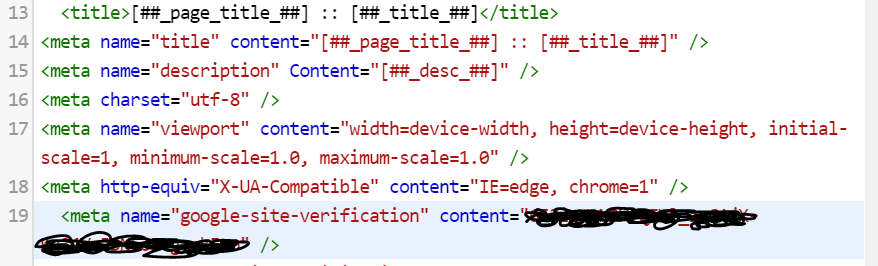
html 태그 위치는
<meta~~~~
써있는 곳 아래에 넣으시면 됩니다!
4)저장
6. 인증
이렇게 하면 사이트의 소유권 인증은 마무리되었고,
URL을 구글에 등록하는 일만 남았습니다!
7. URL 검사 클릭

8. URL 입력

블로그 주소를 입력하면 됩니다!
https://enjoylife-ellina.tistory.com/
이런식으로요!
9. 실제 URL 테스트 클릭

10. 색인정보 요청 클릭

11. 인내를 갖고 기다리기
보통 거의 바로바로 되는데 상황에 따라 조금씩 차이가 있는 것 같아요
12. 완료!!!

URL 이 Google 에 등록되어 있음
이라는 문구가 뜨면 완료된 거에요!
이제부터는 구글 검색엔진 서치를 통해 들어오는 방문자와 유입자를 잡을 수 있게 되었어요:>
이제 네이버랑 빙 검색엔진도 쓸 수 있게 설정하러 가봐요!
네이버 사이트 소유권 확인과 빙 사이트 소유권 확인은 다음편에서 알려드릴게요:)
제 블로그 자체 주제가 주제인 만큼 많은 유입자는 아니지만,
0에서 늘어가는 방문자를 보면서 내심 뿌듯해하고 있는 중입니다!
저는 포토샵이나 프리미어 같은 프로그램을 다루는 법은 독학을 통해서
배워놨기 때문에 어느정도 사용할 수 있지만,
HTMI에 대해서는 아는게 전무한 상황이었어요ㅜㅜㅜㅜㅜ
저런 디지털코드? 를 보면 눈이 너무 아팠는데
티스토리를 운영하면서 htmi 를 다루는 방법에 대해서 조금씩 알아가니
뭔가 스스로가 뿌듯하기도 하고 의미있는 거 같아요ㅎㅎㅎㅎㅎ
저처럼 h...?뭐? 하는 사람들도 쉽게 따라할 수 있으니 포기하지 마시고 꼭 도전해보세요!
티스토리엔 htmi 편집을 통해 할 수 있는 잔기능들이 참 많아서
잘만 사용한다면 도움이 많이 될 것 같아요:)